Página Web Dinámica: ¿Qué es y Cómo Crearla?
Publicado: 2021-09-20Hoy o mañana no hay garantía de qué tipo de contenido desea mostrar en su página web.
No sería muy atractivo si te digo que solo puedes hacer cambios y poner contenido de una sola vez en una página web.
Así que tendrás que hacer una lluvia de ideas sobre lo que quieres en tu página web y una vez que esté listo, ¡SELLADO!
A pesar de que escribes o creas algo que puede seguir siendo relevante para las personas durante meses, ¿cuánto tiempo?
¿Quién querría pasar demasiado tiempo en estas páginas de corta duración?
¡Nadie!
Entonces, ¿por qué no cambiar esta práctica milenaria?
Sí, saluda al nuevo amigo del bloque: páginas web dinámicas.
¡Con estos, se mantendrá relevante y actualizado en todo momento!
¿Quieres saber qué son estas páginas dinámicas y cómo es eso posible?
Salta a la siguiente sección...
¿Qué es una página web dinámica?
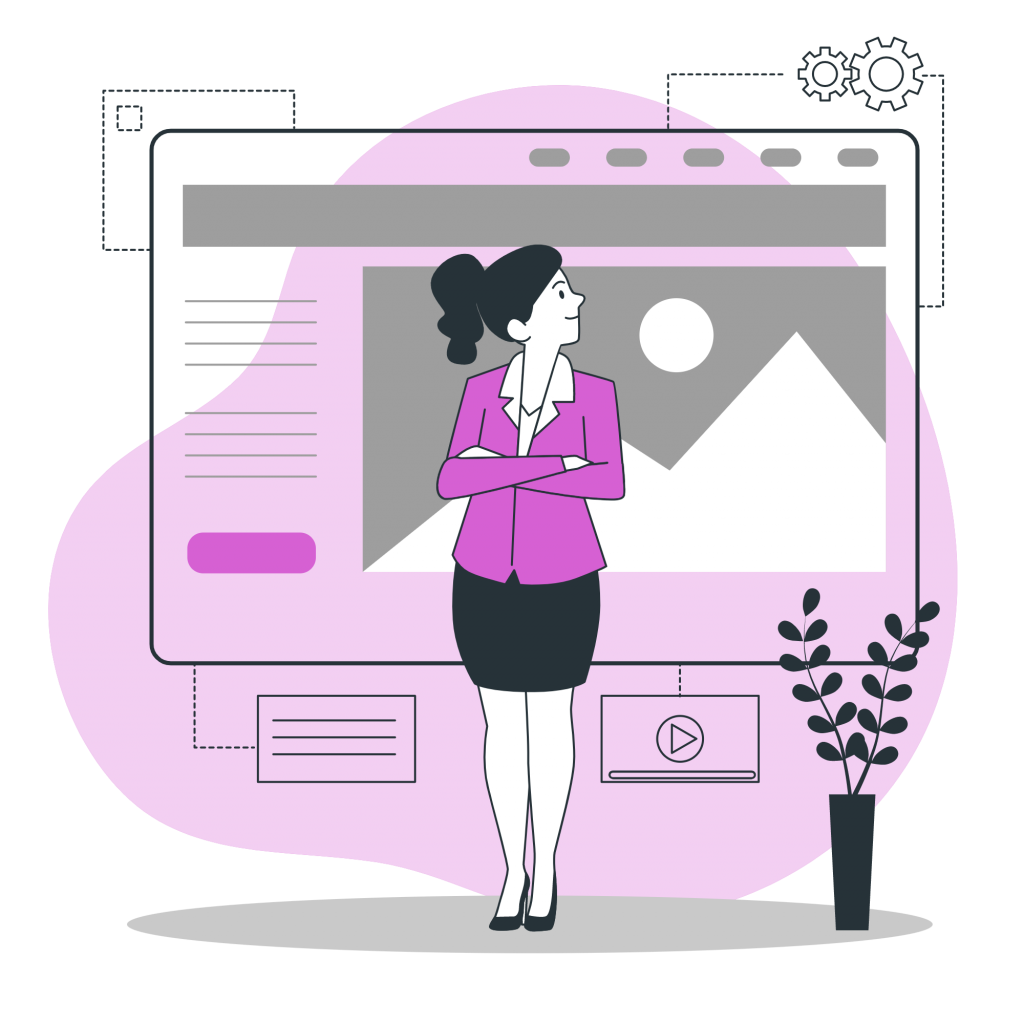
Una página web dinámica es una página en la que el contenido cambia con el tiempo.
Supongamos que desea desarrollar una página web para la tendencia de moda actual. Es cierto que después de un año esta página web no será relevante para la audiencia.
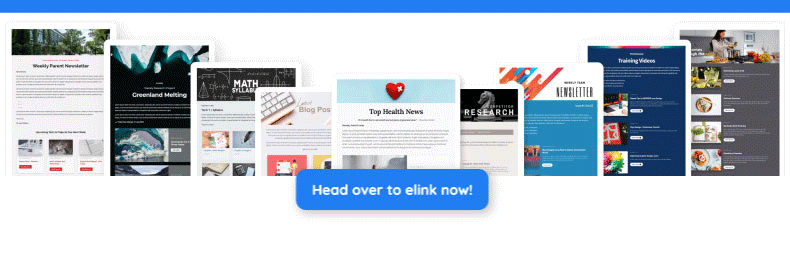
Entonces, ¿cómo hacer que una página web sea dinámica para que, incluso después de años, pueda ver el contenido que sigue siendo relevante?
No necesitaremos viajar en el tiempo para saber qué debe ser relevante dentro de unos años.
Para su ayuda, aquí hay páginas web dinámicas en las que el contenido que se muestra cambia por sí solo a medida que pasa el tiempo.
En una página web dinámica, puede seleccionar las últimas noticias e información relacionada con su negocio y mostrar a sus visitantes los últimos recursos, artículos, feeds, enlaces de video para crear valor para la audiencia y una función para leer toda la información que buscan con solo ¡a un clic de distancia!
Sí, ahora puedes cambiar de opinión y concentrarte en otros aspectos de tu negocio en lugar de pensar en crear contenido a largo plazo.
Leer más: ¡Cree diseños de cuadrícula para páginas web en 5 pasos simples!
Beneficios de mostrar una página web dinámica en su sitio web
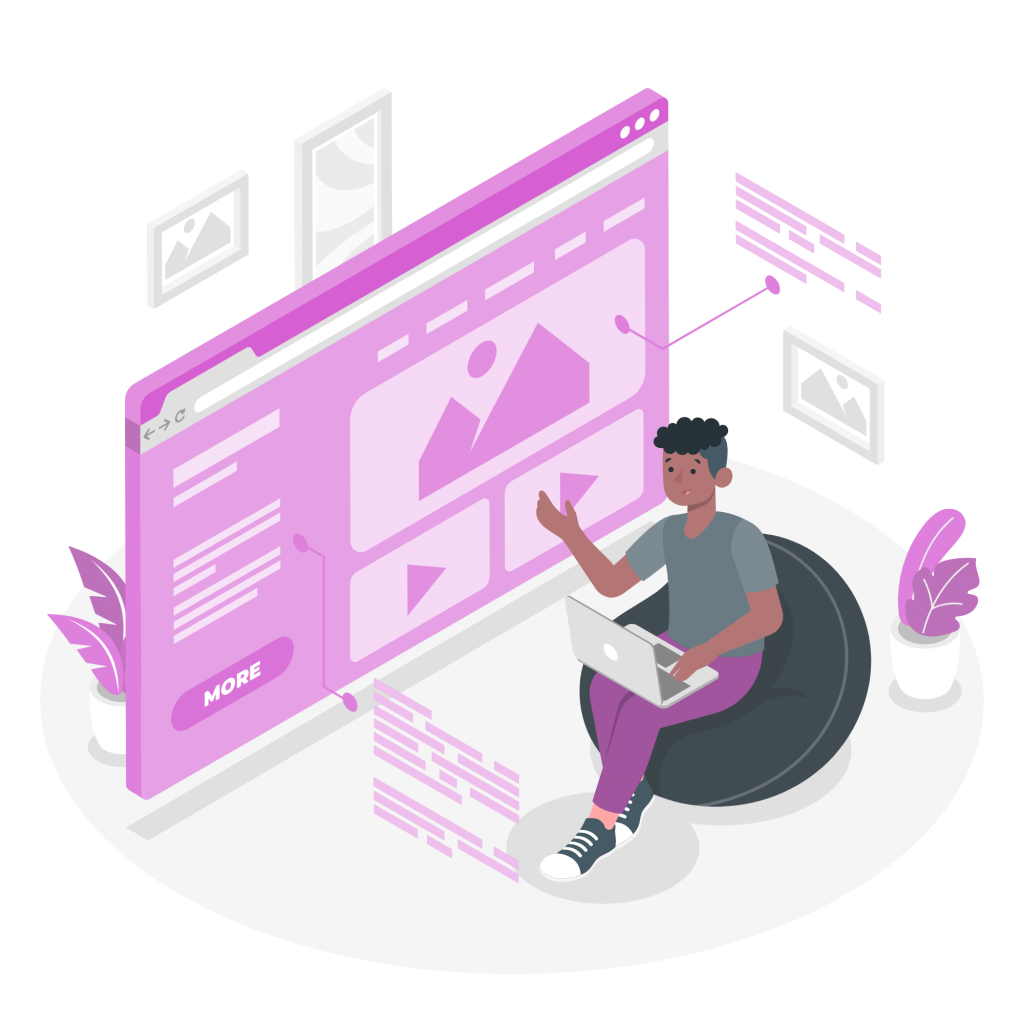
Una página web dinámica no solo es dinámica en su nombre, sino que incluso el propósito al que sirve es dinámico. Podría ser una página de prensa con todos sus enlaces de prensa, una página de noticias con noticias seleccionadas de la industria, una página de recursos, etc.
Con él, puede mantenerse relevante sin esforzarse demasiado en producir contenido.
¿Quieres saber cómo? Verifique las siguientes razones:
- Ahorre toneladas de tiempo: aquí tiene la oportunidad de ahorrar mucho tiempo creando contenido desde cero. Simplemente cree una página web dinámica para su sitio web, y se encargará de todas sus preocupaciones con respecto a crear algo nuevo. Simplemente muéstrelo en su sitio web y vea cómo el contenido toma forma por sí solo.
- Genera compromiso con la audiencia : poner una página web en tu sitio web aumenta el compromiso. Siempre que un visitante aparezca en su sitio web, ver contenido escrito y solo imágenes es algo normal. En ese momento, una página web dinámica puede romper la monotonía de su sitio web y ayudarlo a inculcar el factor de compromiso.
- Agrega credibilidad: el contenido seleccionado en su página web genera credibilidad en el sitio web de su empresa y lo hace parecer un experto de la industria. Eso sí, darle tu propia perspectiva te da una ventaja elaborada.
- Para animar a los usuarios a vincularse a su sitio: las personas leerán su contenido y lo compartirán a través de varias redes sociales, plataformas de medios y en sus propios sitios, lo que finalmente atraerá más tráfico hacia usted.
- Proporcionar a la audiencia información relevante: la página web dinámica es una excelente manera de proporcionar información importante a los clientes existentes de su sitio web.
¿Cómo Crear una Página Web Dinámica con la Ayuda de elink.io?
Se necesita mucho tiempo y energía para compartir la información correcta de la manera correcta con su audiencia. Si tiene un sitio web y está haciendo una lluvia de ideas para crear contenido nuevo y atractivo, entonces tenemos una solución para su problema.
¡Conoce elink.io! Su socio en la creación de contenido a partir de enlaces.
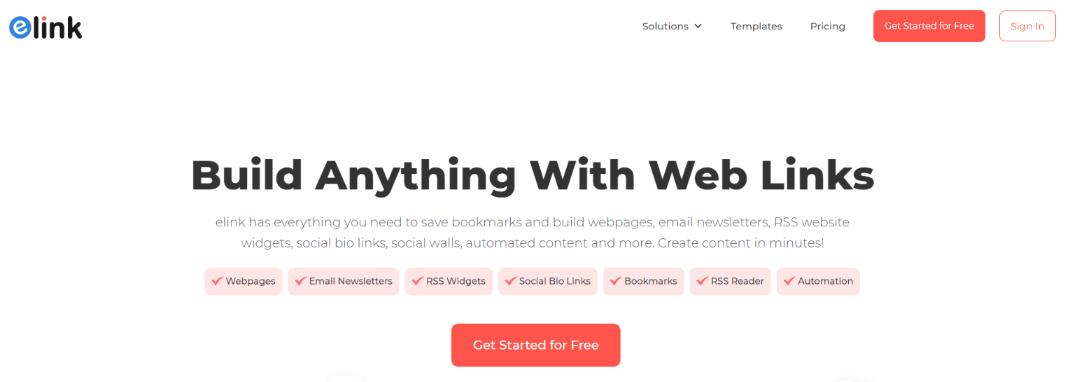
Con elink.io, puede crear contenido para su sitio web sin disparar su cerebro con ningún código. Simplemente agrupe los enlaces y ejecute un Powerpost. Ahora puede sentarse y ver cómo se actualiza por sí solo sin tener que hacer nada.
Este nuevo concepto de creación de páginas web dinámicas automatizadas ha ayudado a las empresas a simplificar su trabajo fácilmente. La mejor parte de Power Posts de elink es que su publicación se puede vincular a una fuente RSS o una carpeta de varias fuentes RSS y puede aplicar filtros de palabras clave. ¡Todos los artículos que aparezcan en las fuentes RSS con ese criterio actualizarán su contenido automáticamente! Ni siquiera tendrás que tocar tu sitio web.
También puede vincular Power Posts a carpetas de sus marcadores, de modo que mientras guarda información de su extensión de Chrome, cualquier carpeta vinculada a un Power Post también se actualizará automáticamente.
Estas publicaciones se pueden incrustar en su sitio web y compartir a través de un enlace en las redes sociales.
¿Quiere saber cómo crear una página web dinámica con elink en un instante? ¡Salta a la siguiente sección!
Pasos para Crear una Página Web Dinámica con elink
Agregar una página web dinámica automatizada a su sitio web es mucho más beneficioso que una estática. Para estos, no tiene que perder toneladas de tiempo actualizándolos; se actualizarán por su cuenta.
Puedes hacerlo en pasos realmente simples con elink. ¿Quieres saber cómo?
Mira los siguientes pasos:
Paso 1: Crea una cuenta
Así es como comienzan las cosas en línea en cualquier plataforma. Vaya a elink.io y cree rápidamente una cuenta gratuita.
Paso 2: Crear publicación
Ahora haga clic en la pestaña 'Publicaciones' en la plataforma de elink y desde allí vaya a la parte superior derecha para presionar en 'Crear publicación'.
Abre elink y haz clic en la pestaña 'Publicar'.
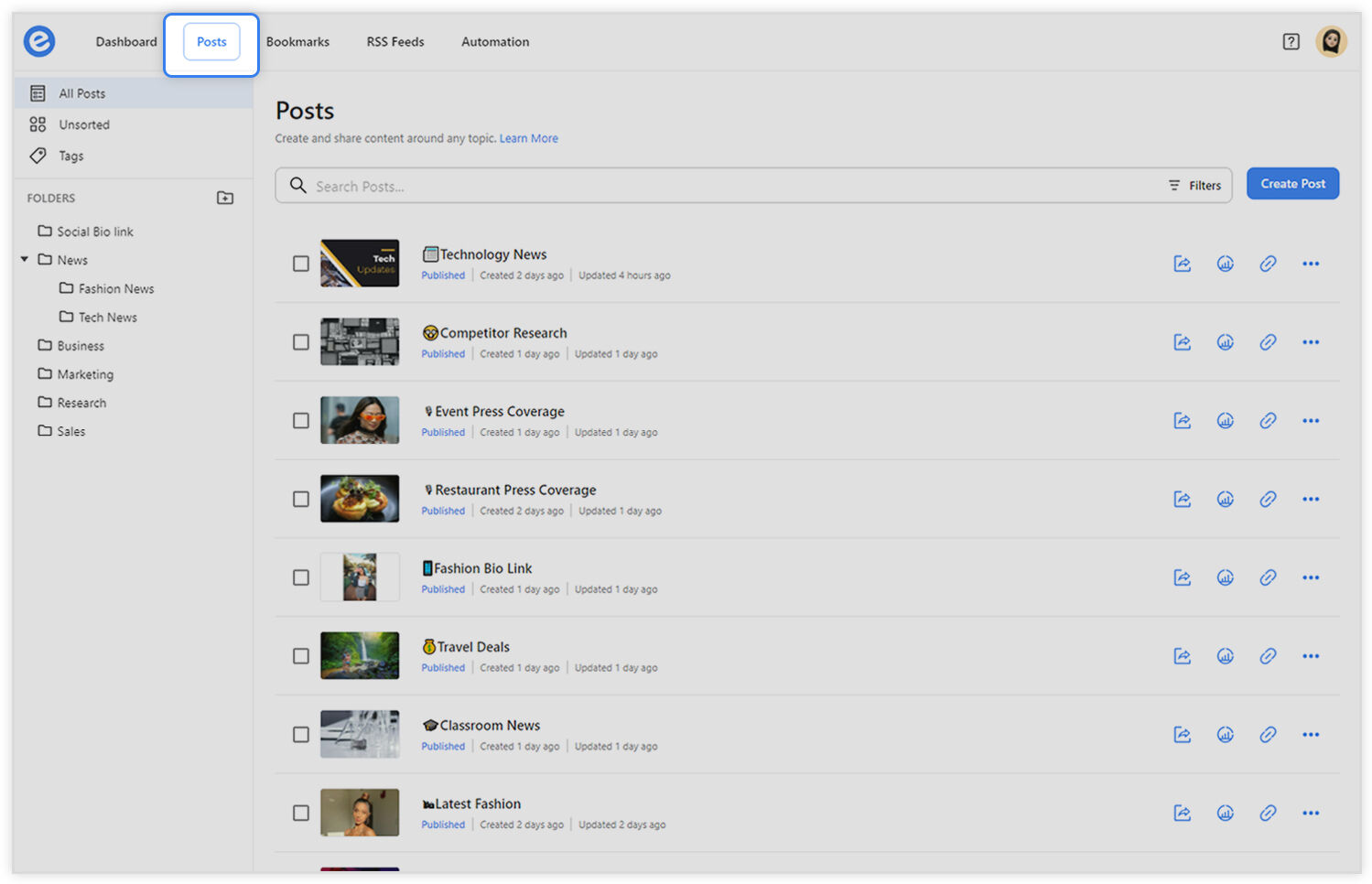
Haga clic en 'Crear nuevo' y seleccione 'Power Post' en el menú desplegable.
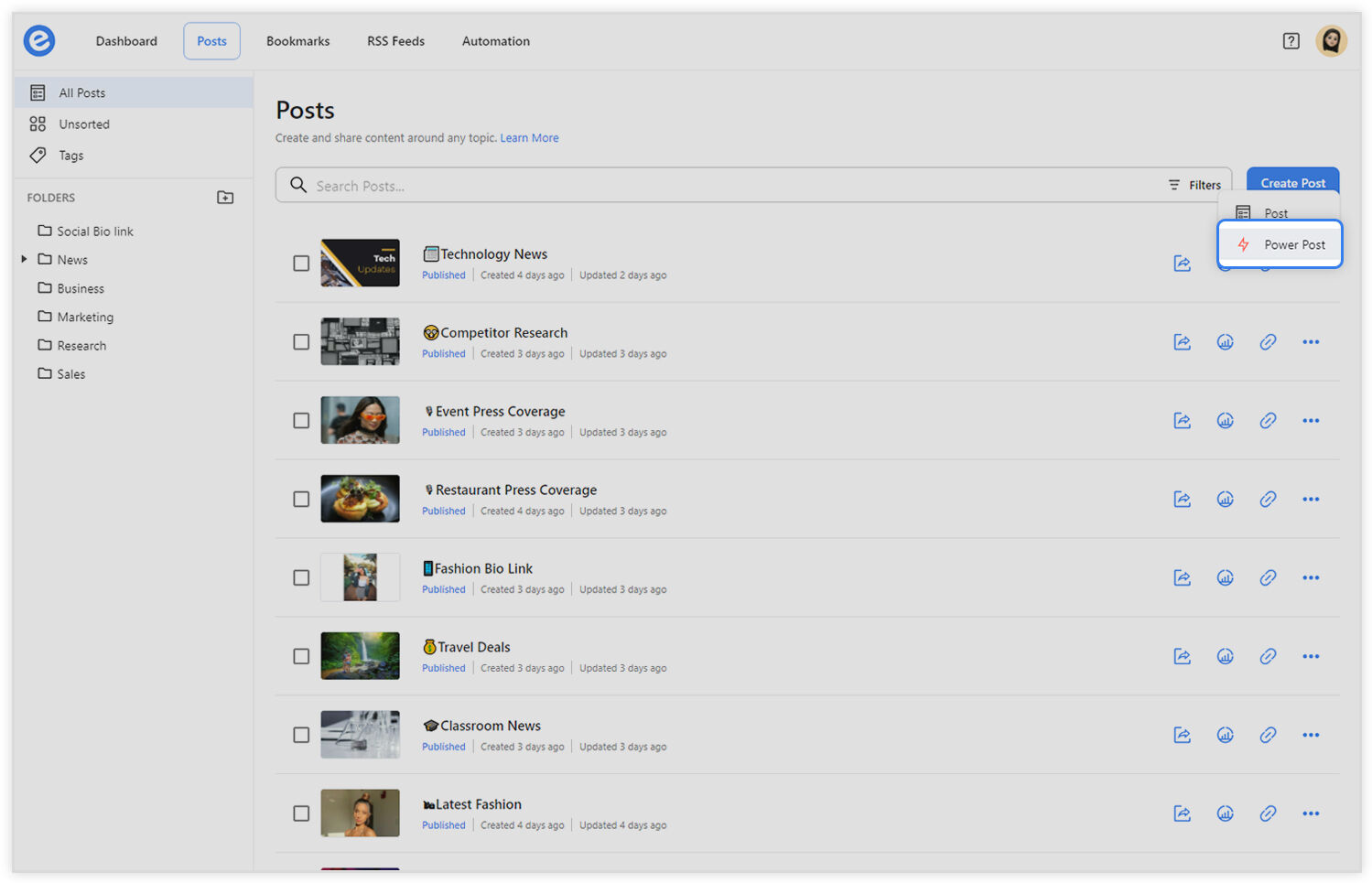
Elige entre una publicación en blanco o una plantilla.
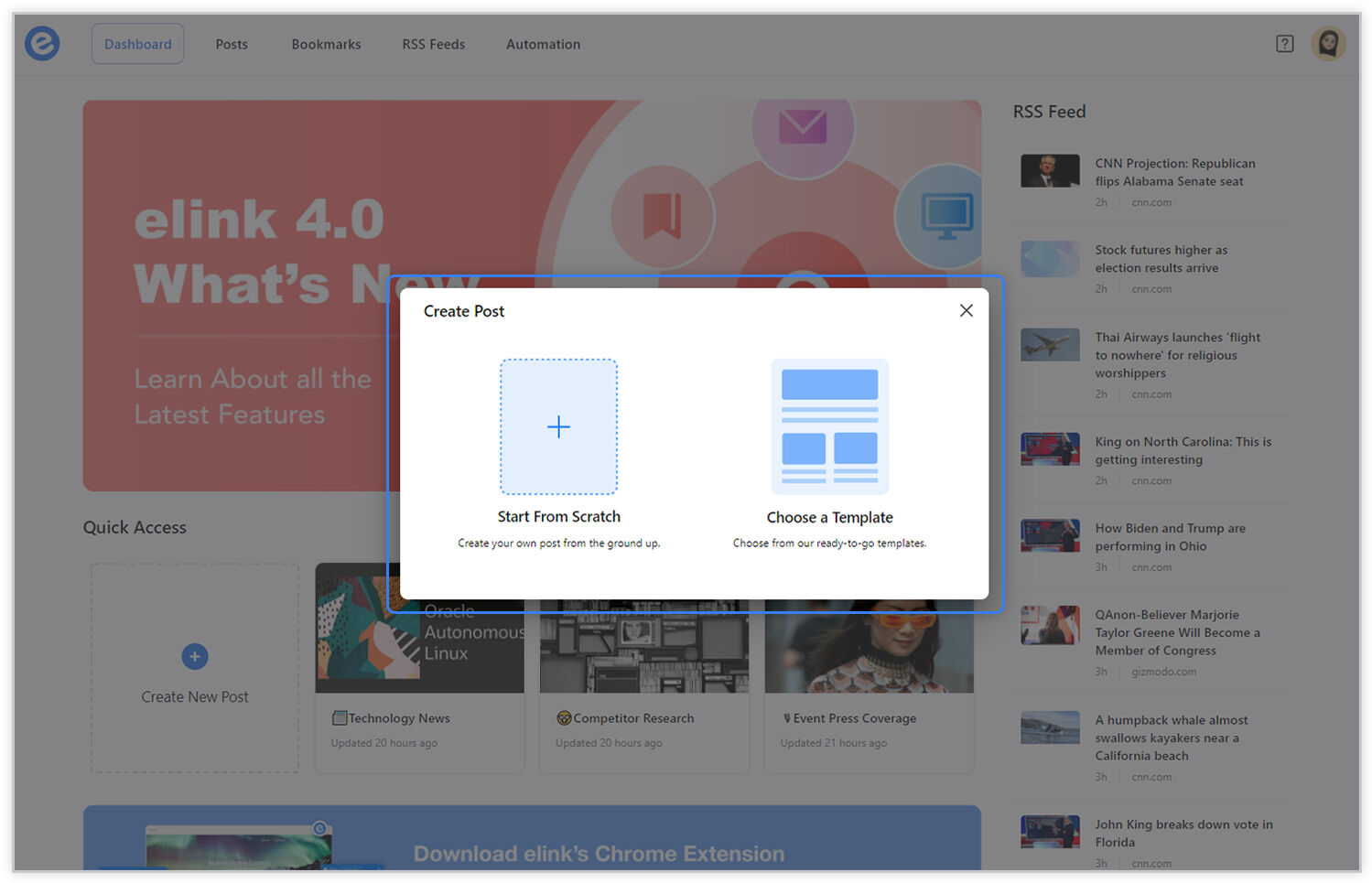
Paso 3: seleccione la fuente
Una vez que su publicación de elink esté abierta, verá el primer paso 'Elegir una fuente'. Aquí elegirá si desea que su contenido se actualice desde una fuente RSS, una carpeta RSS o una carpeta de marcadores.

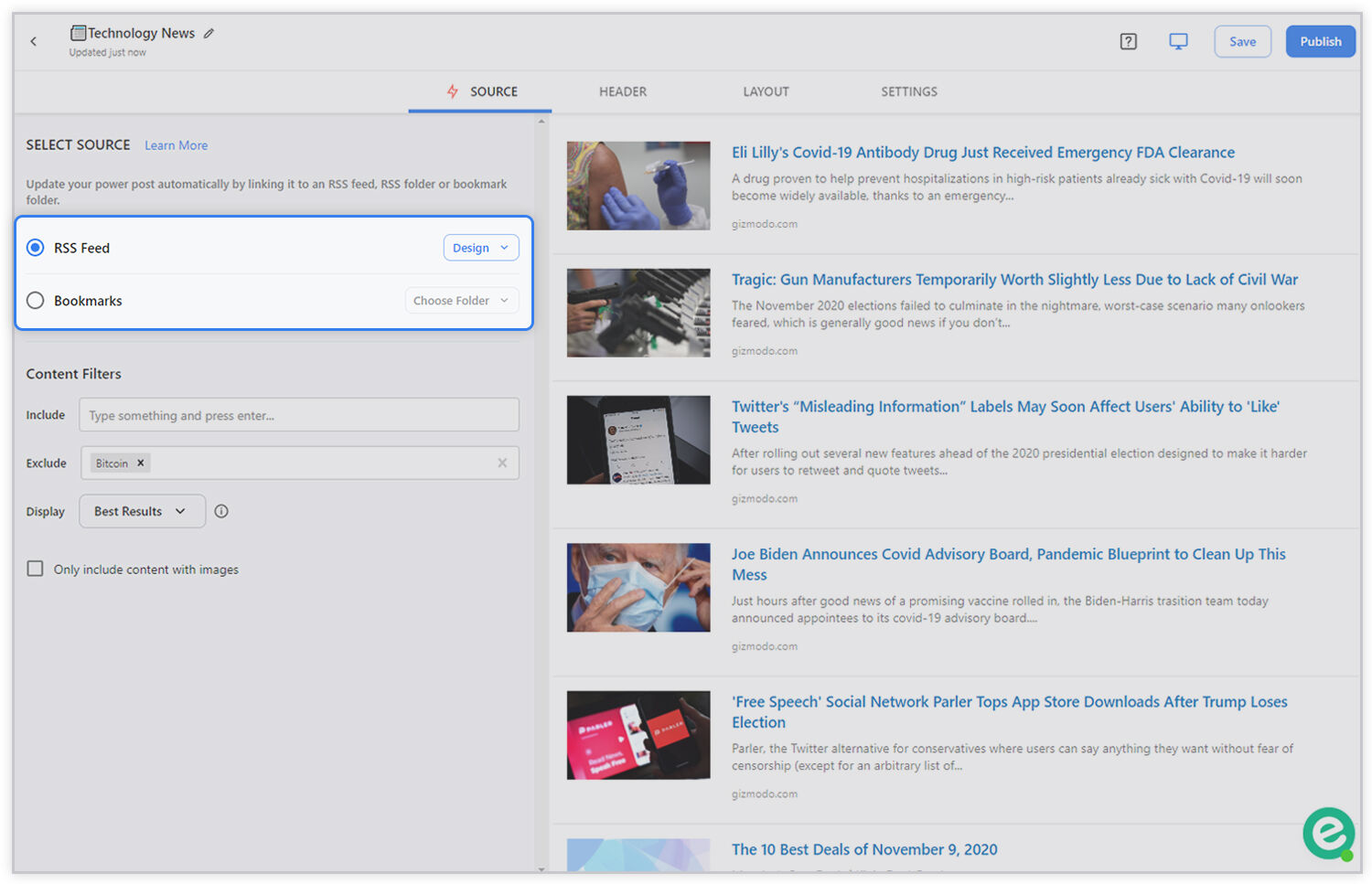
A continuación, tiene la opción de configurar filtros de contenido e incluir palabras clave de artículos que desea que se muestren y excluir palabras clave de artículos que no desea que se muestren.
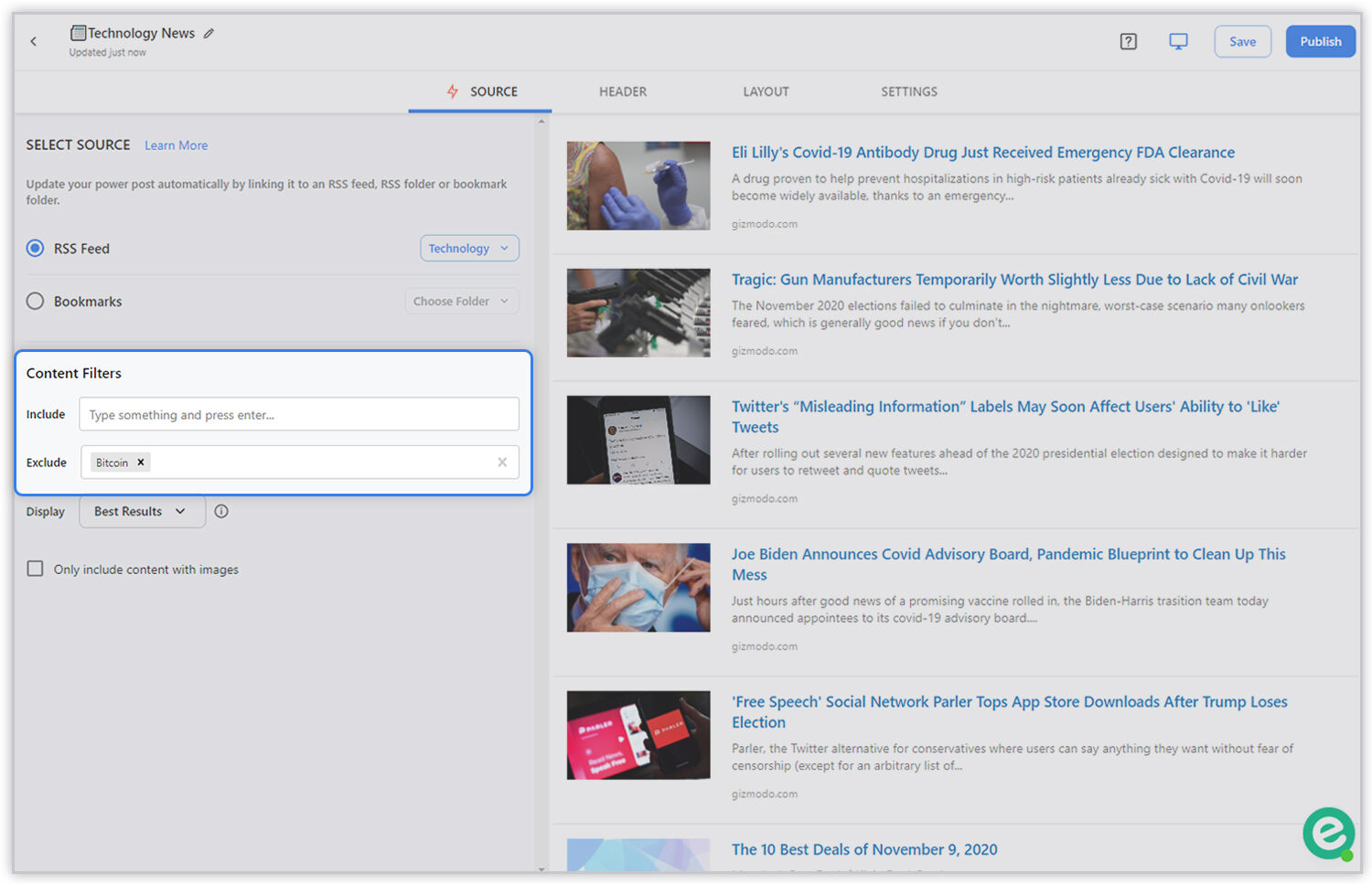
A continuación, puede elegir entre 'Mejores resultados' o 'Más recientes'. Los mejores resultados dan prioridad a las palabras clave primero y luego a la hora en que se publicó el artículo. Más reciente dará prioridad a cuándo se publicó un artículo y luego a las palabras clave.
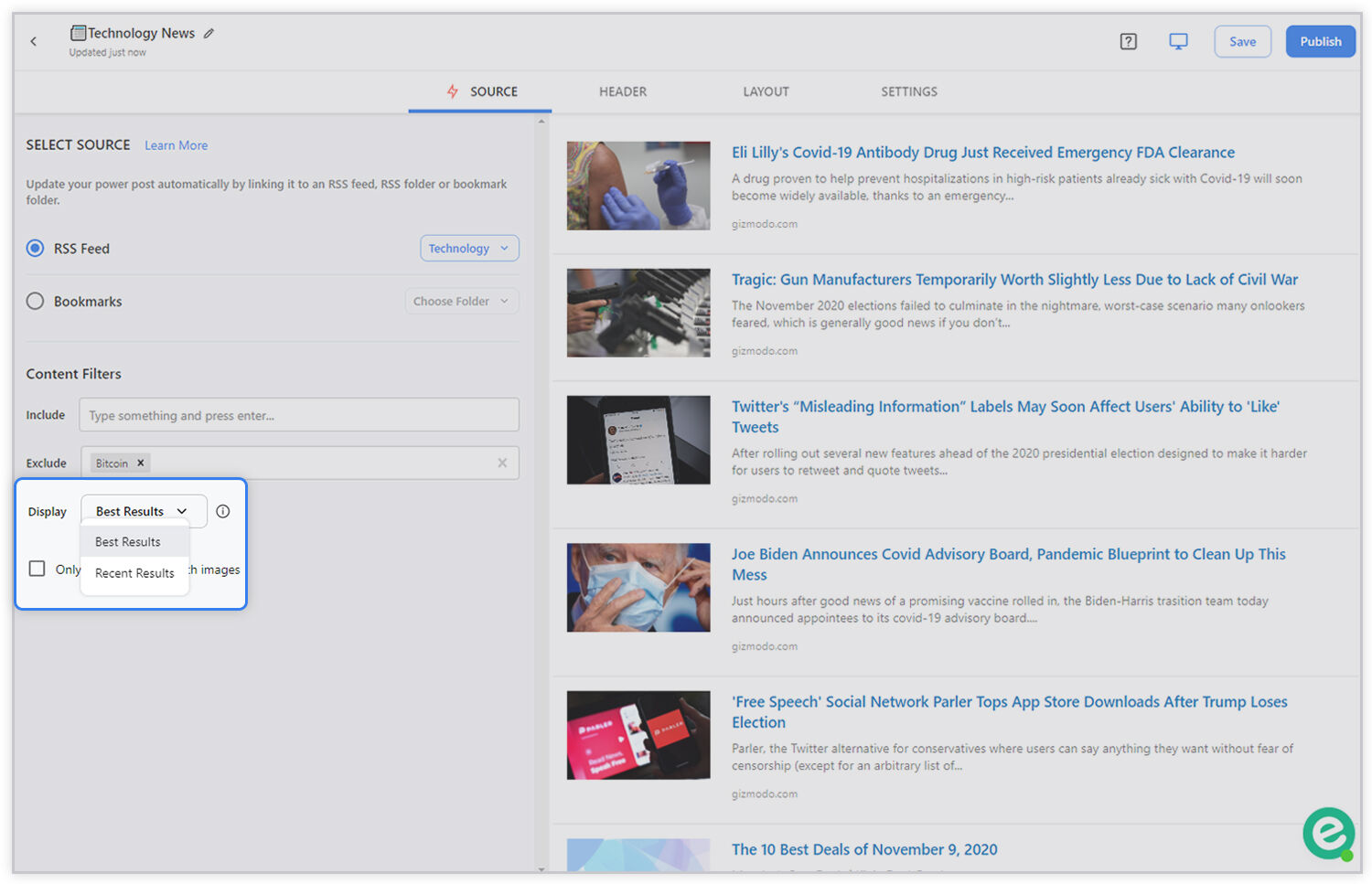
Luego elige si quieres incluir solo contenido que tenga imágenes.
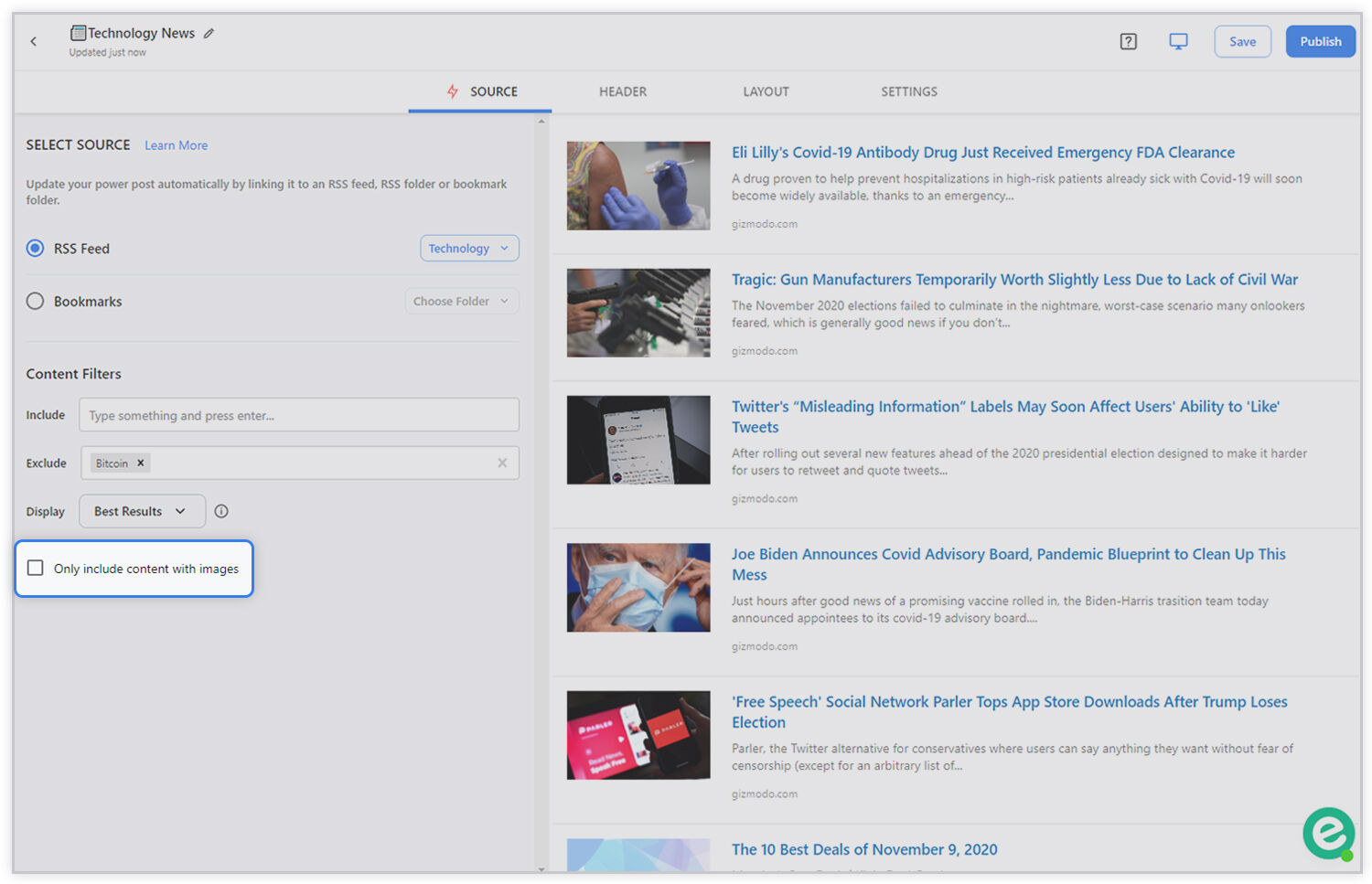
Paso 4: Encabezado/Pie de página
Vaya a la sección 'Cuerpo del encabezado'. Personalice el texto de su encabezado usando varios tamaños de encabezado, negrita, cursiva, hipervínculos, justificación, viñetas, lista numérica, etc.
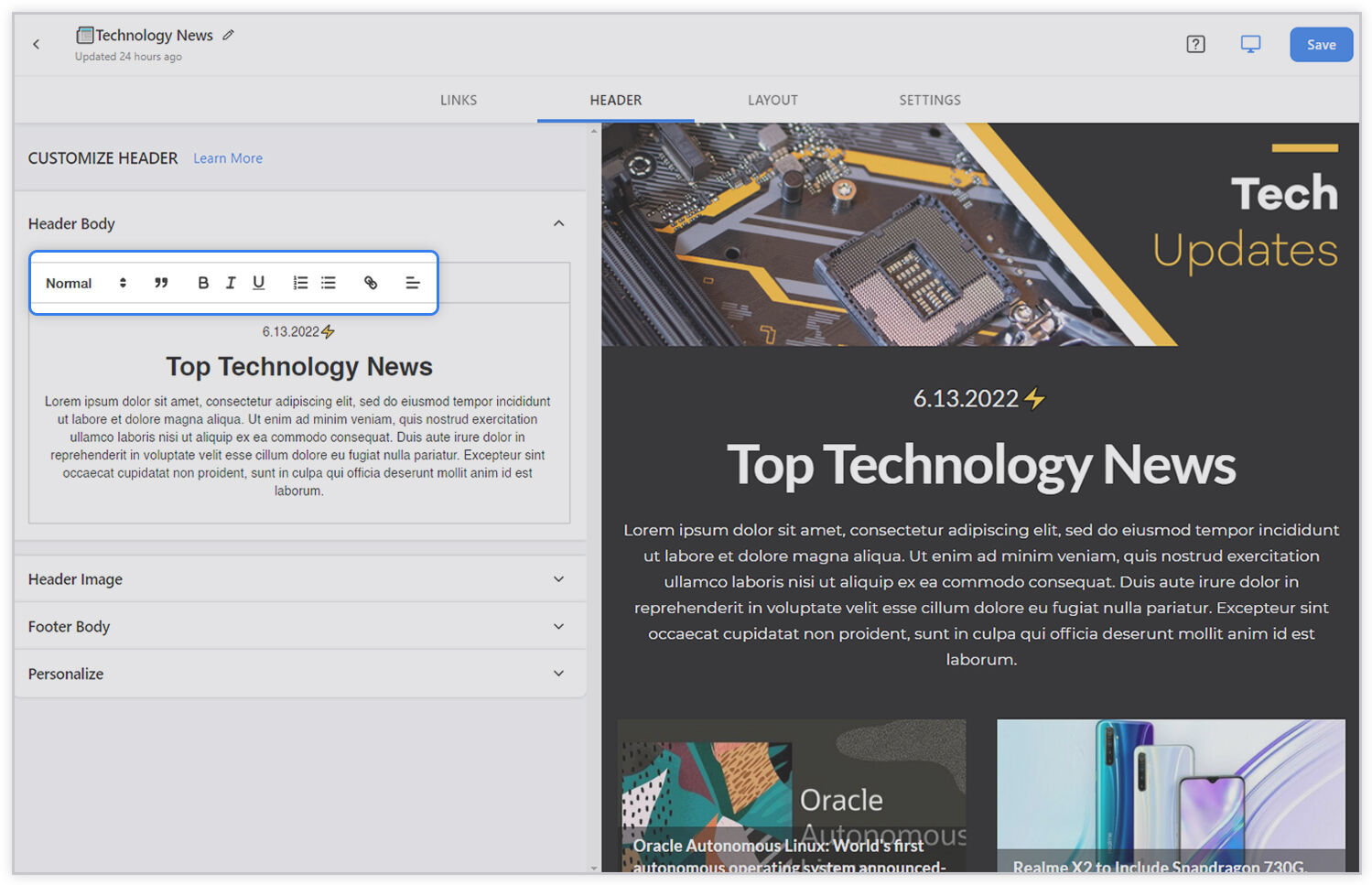
A continuación, agregue una 'Imagen de encabezado'. ¡Puede agregar una hermosa imagen de encabezado para hacer que su contenido destaque! Le recomendamos que cargue una imagen de encabezado de 1500 px por 500 px. También puede elegir hacer clic en el botón 'Diseñar con Canvas' para usar esta integración de terceros para crear un encabezado.

Vaya a la sección 'Cuerpo del pie de página'. Personalice el texto de su encabezado usando varios tamaños de encabezado, negrita, cursiva, hipervínculos, justificación, viñetas, lista numérica, etc.
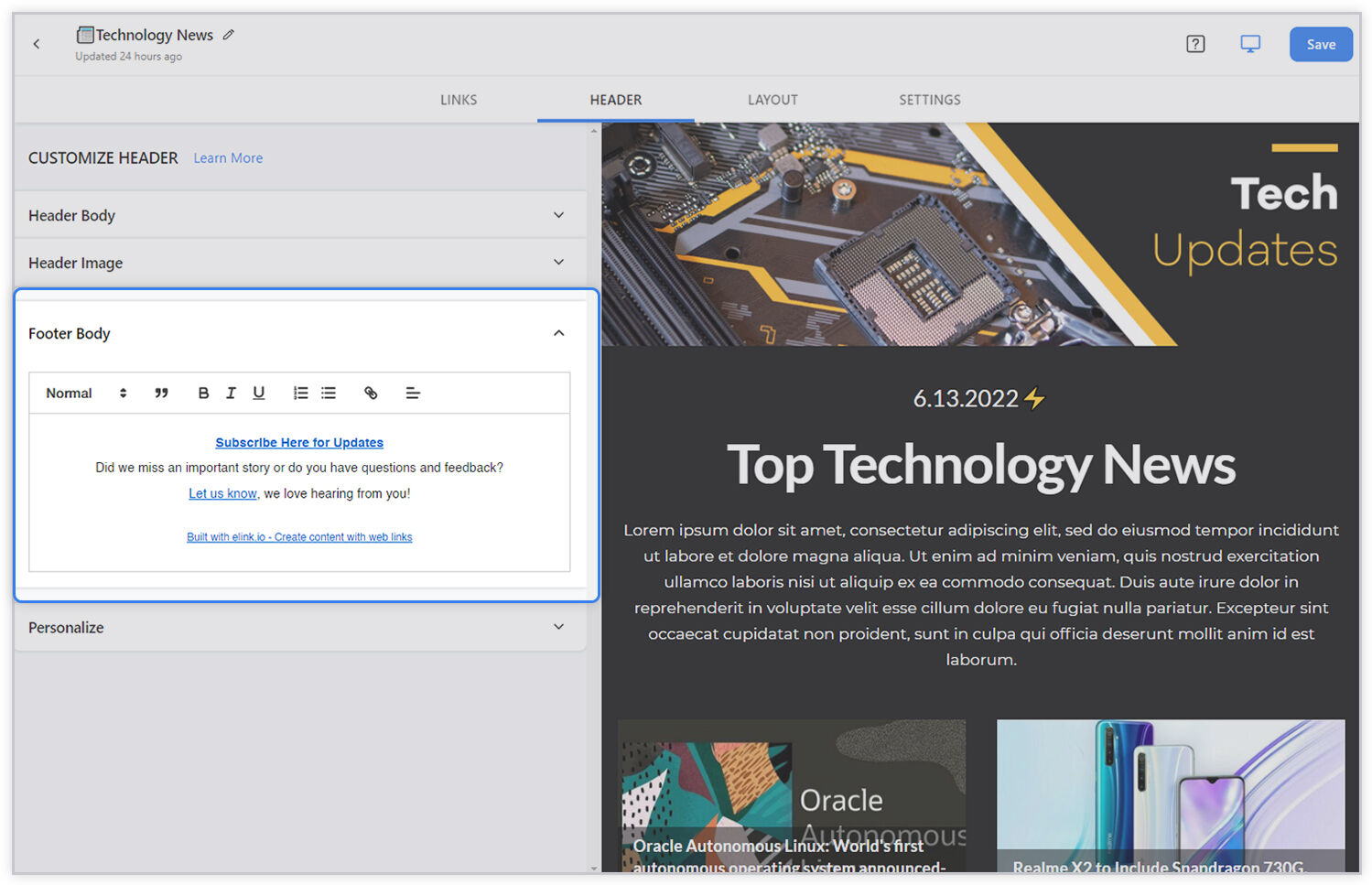
Por último, elija si desea agregar su perfil a su publicación de contenido.
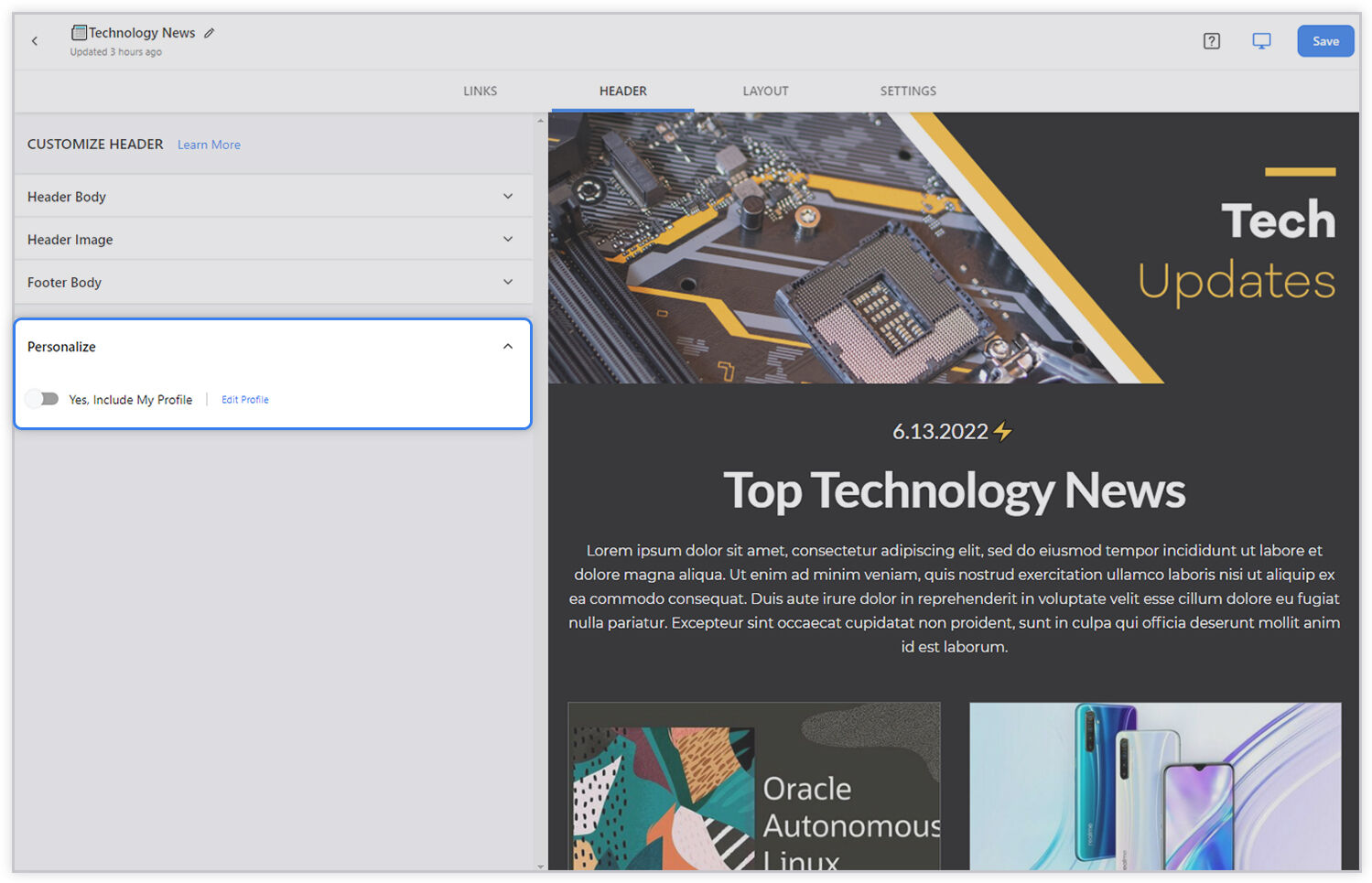
Paso 5: elija un diseño
Vaya a la sección 'Diseño' y elija cualquier diseño. Su contenido en el lado derecho cambiará instantáneamente. ¡Asegúrate de haber agregado enlaces web primero para ver cómo sucede la magia! Elija el diseño que mejor refleje el contenido que está creando y compartiendo.
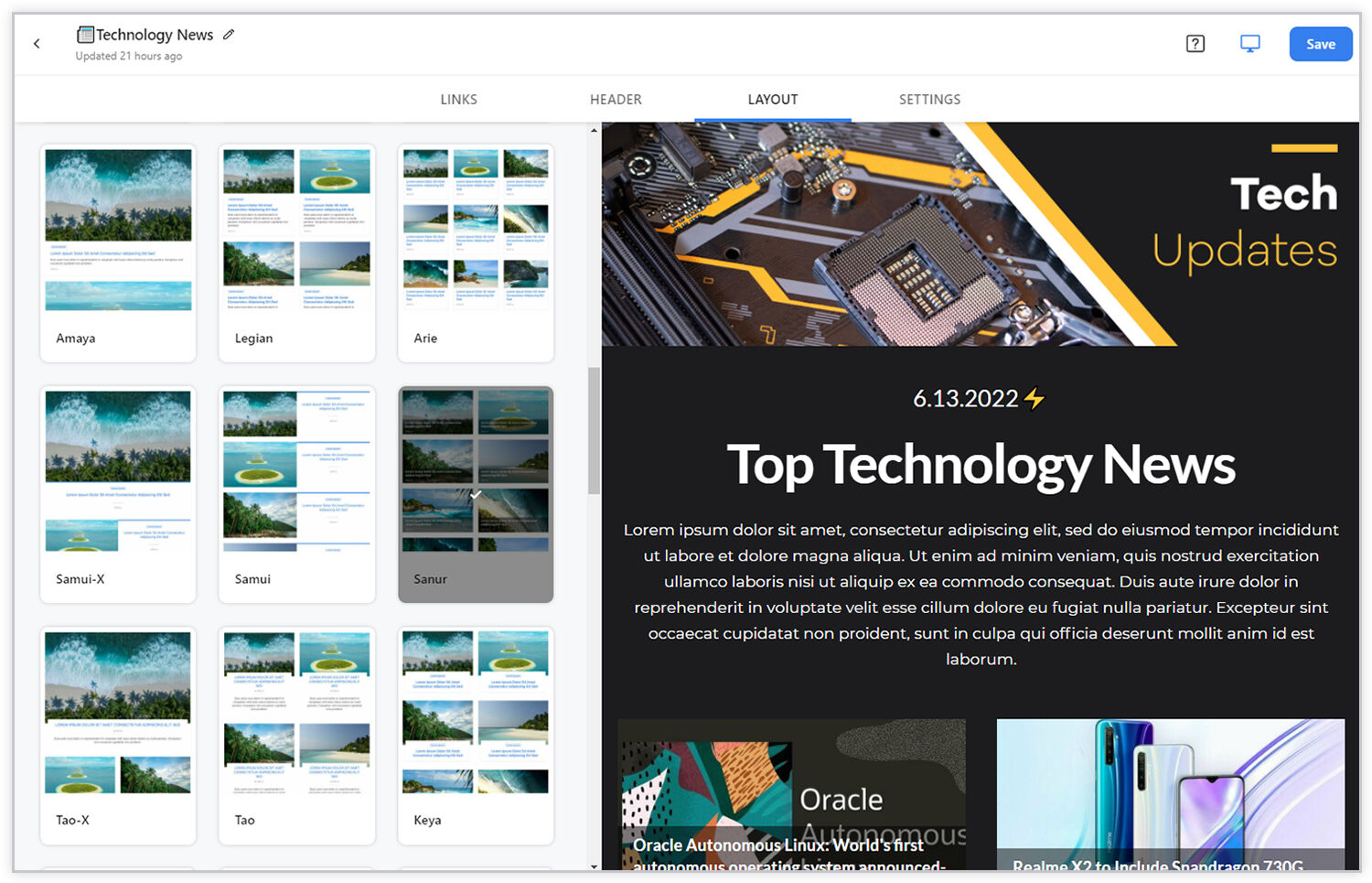
Sugerencia importante: el cambio entre diseños puede ocurrir incluso después de que se haya publicado su publicación de elink. Sí, eso significa que después de que su publicación de elink se haya incrustado en su sitio web o blog, puede actualizar rápidamente el diseño con solo hacer clic en un botón.
Paso 7: Configuración
Vaya a 'Diseño de tema' y actualice el color de su tema, el color del texto, el color de fondo, la fuente del encabezado y la fuente del cuerpo.
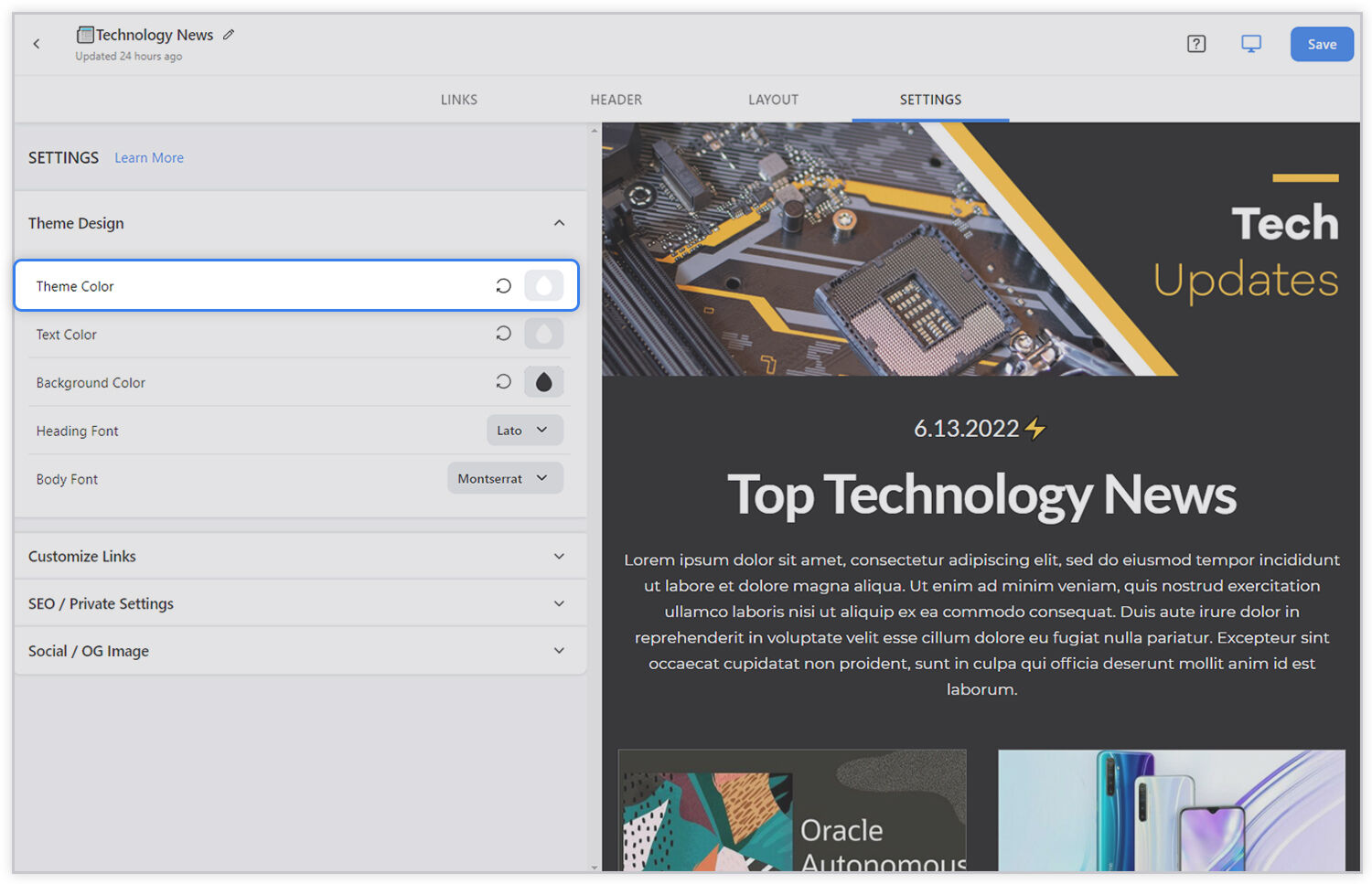
A continuación, vaya a la sección 'Personalizar enlaces' y elija la cantidad máxima de enlaces que desea que se muestren en su publicación. Incluso si se agrega contenido adicional, solo mostrará la cantidad máxima de enlaces.
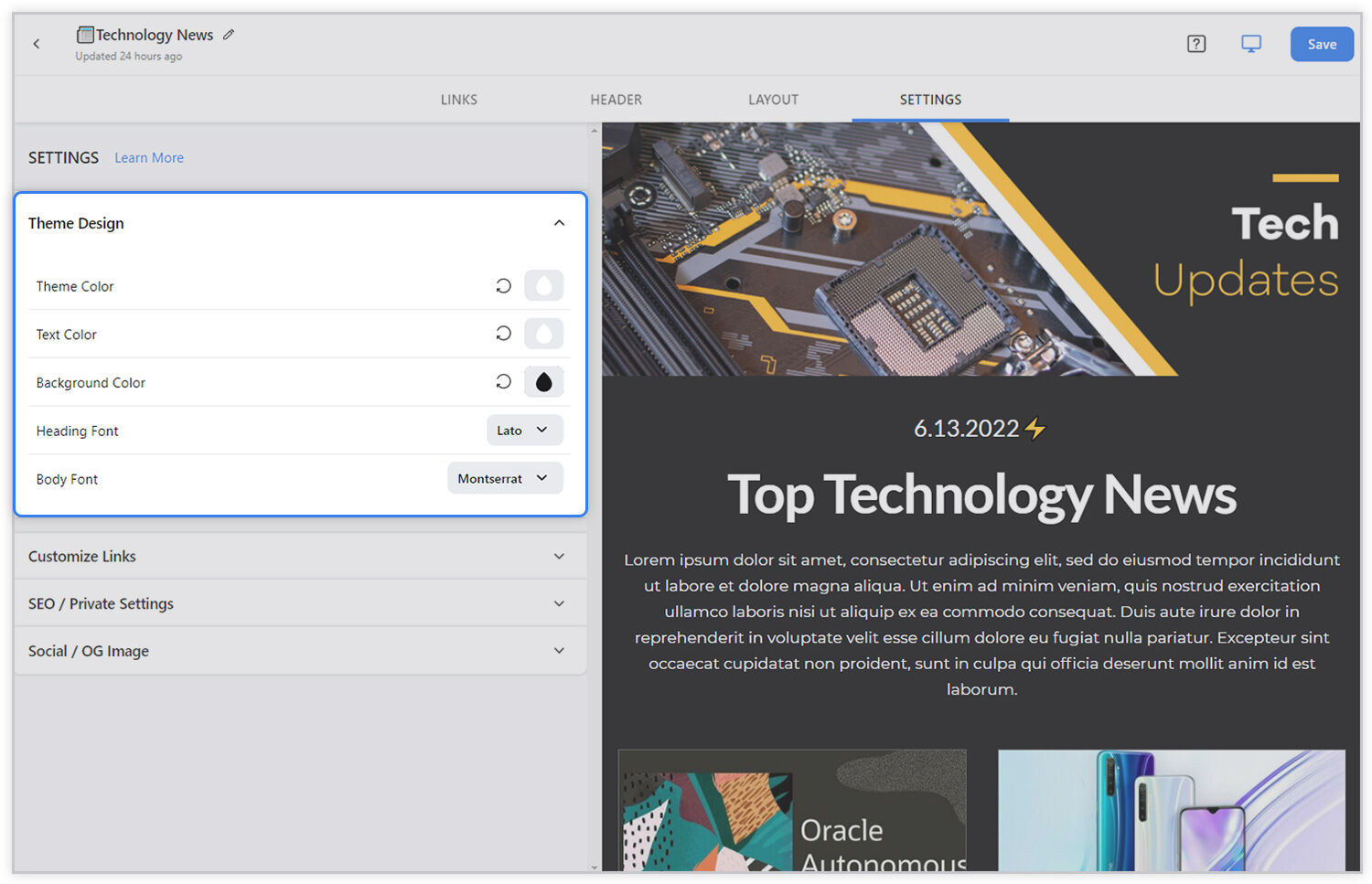
Luego puede personalizar el texto de su botón. En muchos de los diseños, verá un botón de llamada a la acción "Ver más" en cada enlace visual para sus publicaciones de elink. ¡Ahora puede editar el texto y escribir 'Leer más', 'Comprar ahora', 'Descargar' o escribir algo en otro idioma!
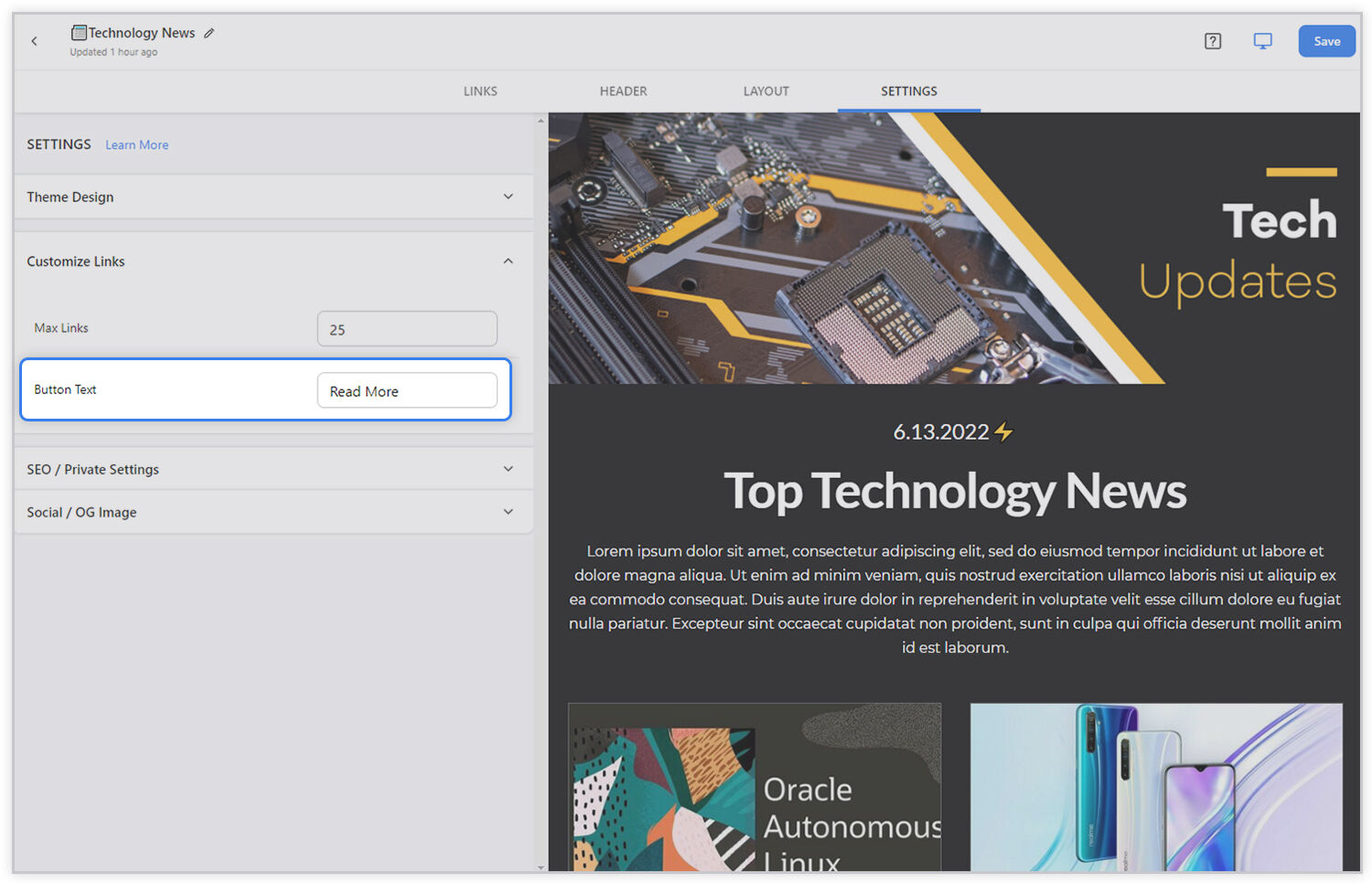
Después de eso, establezca la longitud de su título y descripción con la cantidad máxima de caracteres que le gustaría mostrar. Esta es una forma inteligente de hacer que su contenido visual se vea uniforme.
También puede decidir si desea que se muestre la barra de búsqueda, lo que permite a su audiencia en las páginas web buscar y encontrar los enlaces web que les interesan.
A continuación, ve a la configuración de SEO/Privado y verás tres opciones:
- Automático
Si hace clic en el botón Automático, la plataforma de elink completará automáticamente su configuración SEO de elink en su nombre.
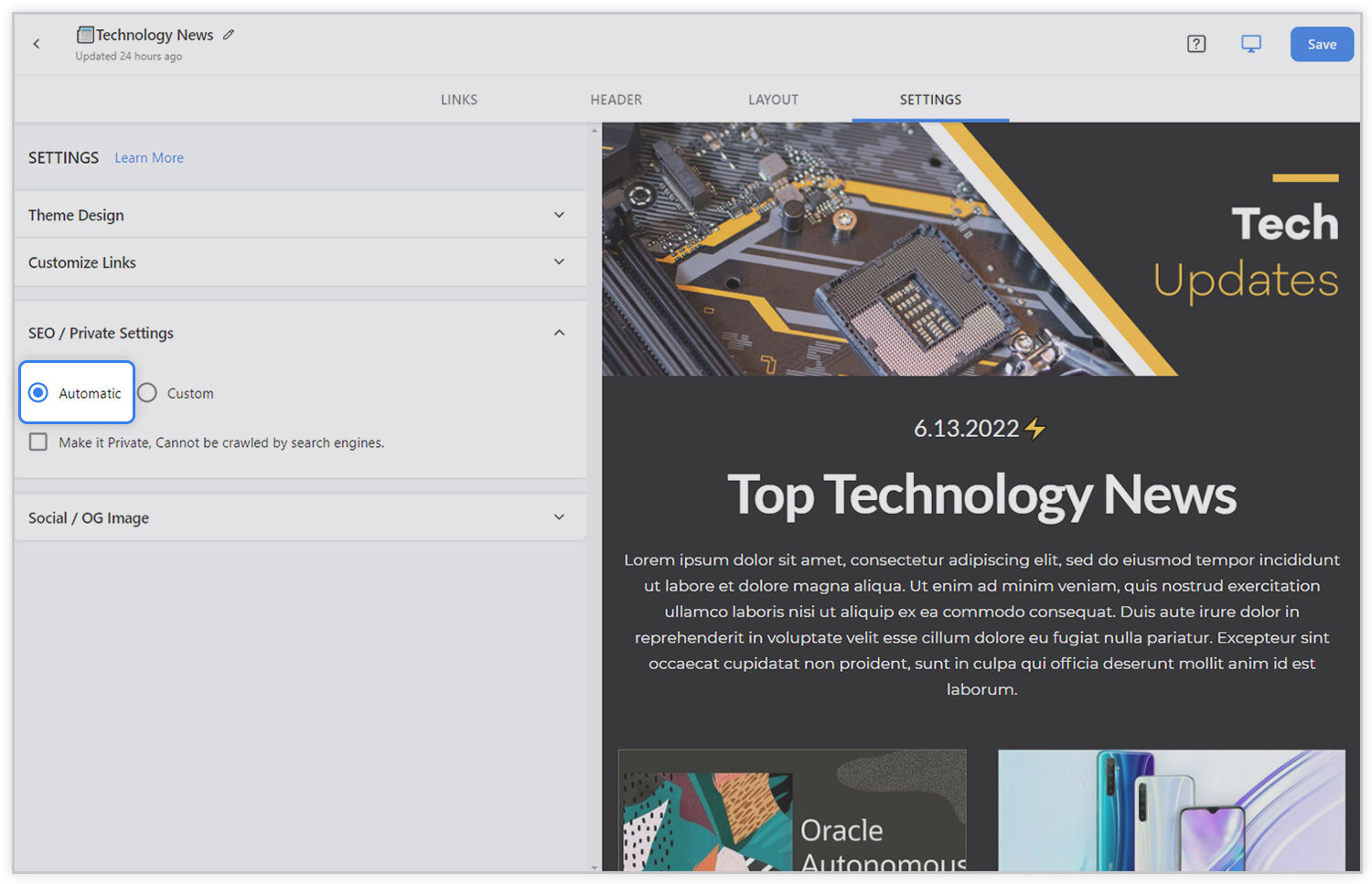
2. personalizado
Puede personalizar el título, la descripción y las palabras clave de su SEO para su elink para ayudarlo a clasificarse en las SERP de Google. Seleccione el botón 'Personalizar' en la configuración de SEO de su publicación y agregue un título, una descripción y una palabra clave compatibles con SEO para darle a su elink un impulso adicional de SEO.
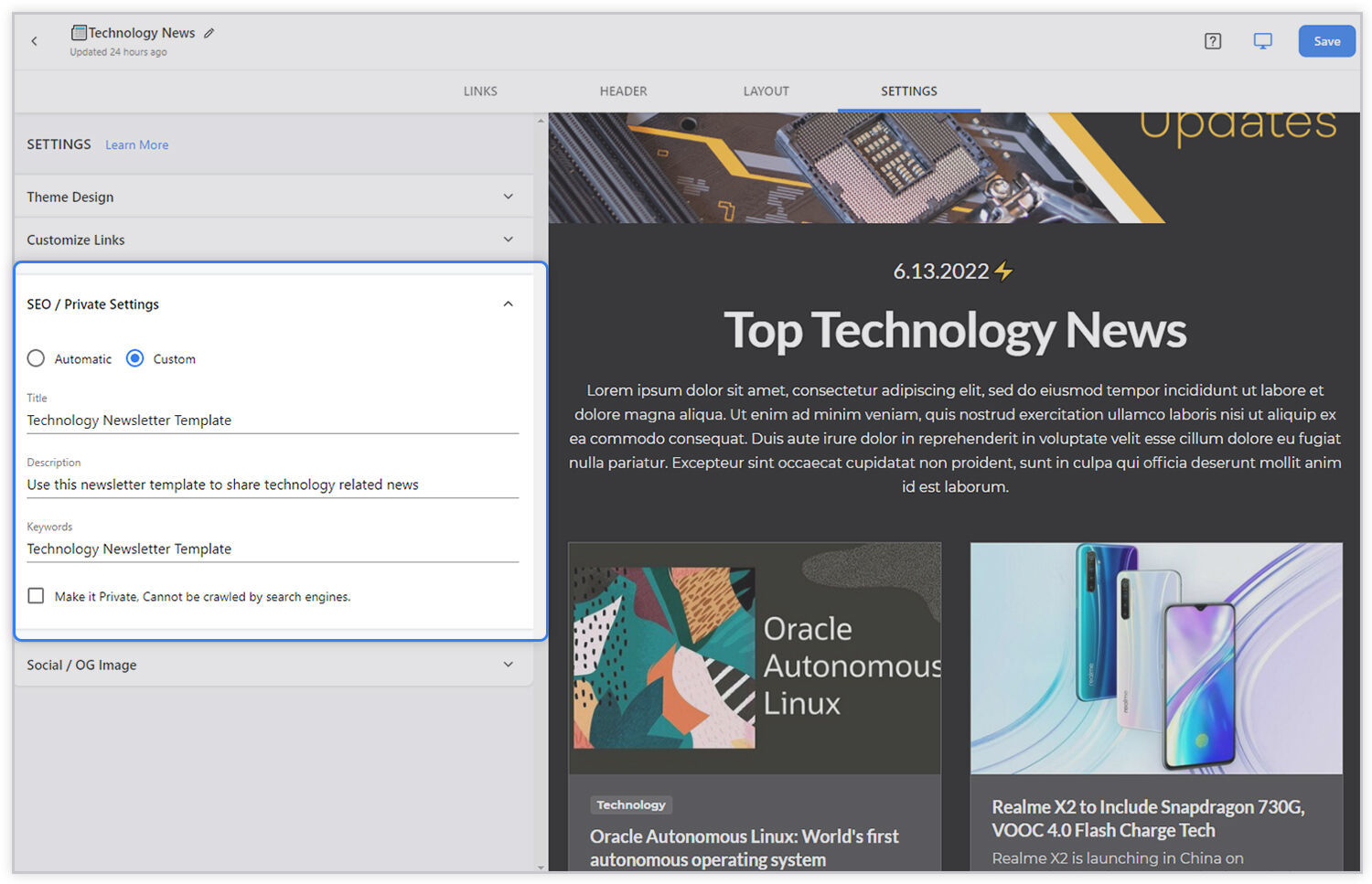
3. Privado
A veces tienes contenido interno que quieres compartir con tu equipo o empresa y quieres compartirlo con un enlace privado. Google no indexa las publicaciones privadas de elink.
Luego ve a la sección Social/Imagen OG y sube una imagen de 920 x575. Esta imagen se mostrará en las redes sociales cuando se comparta el enlace, en Skype y Slack.
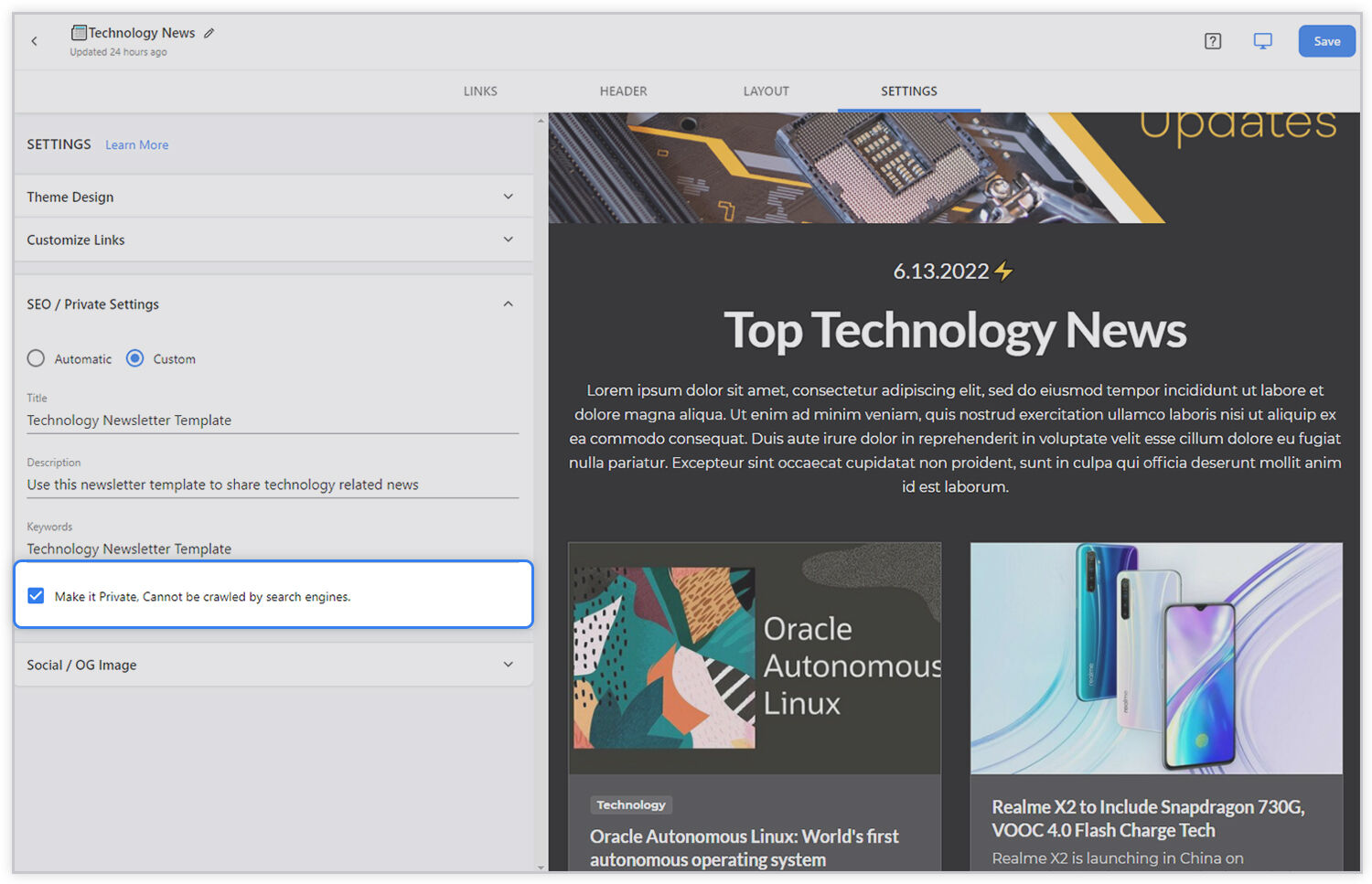
Paso 8: Publicar
Una vez que haya terminado, haga clic en Publicar.
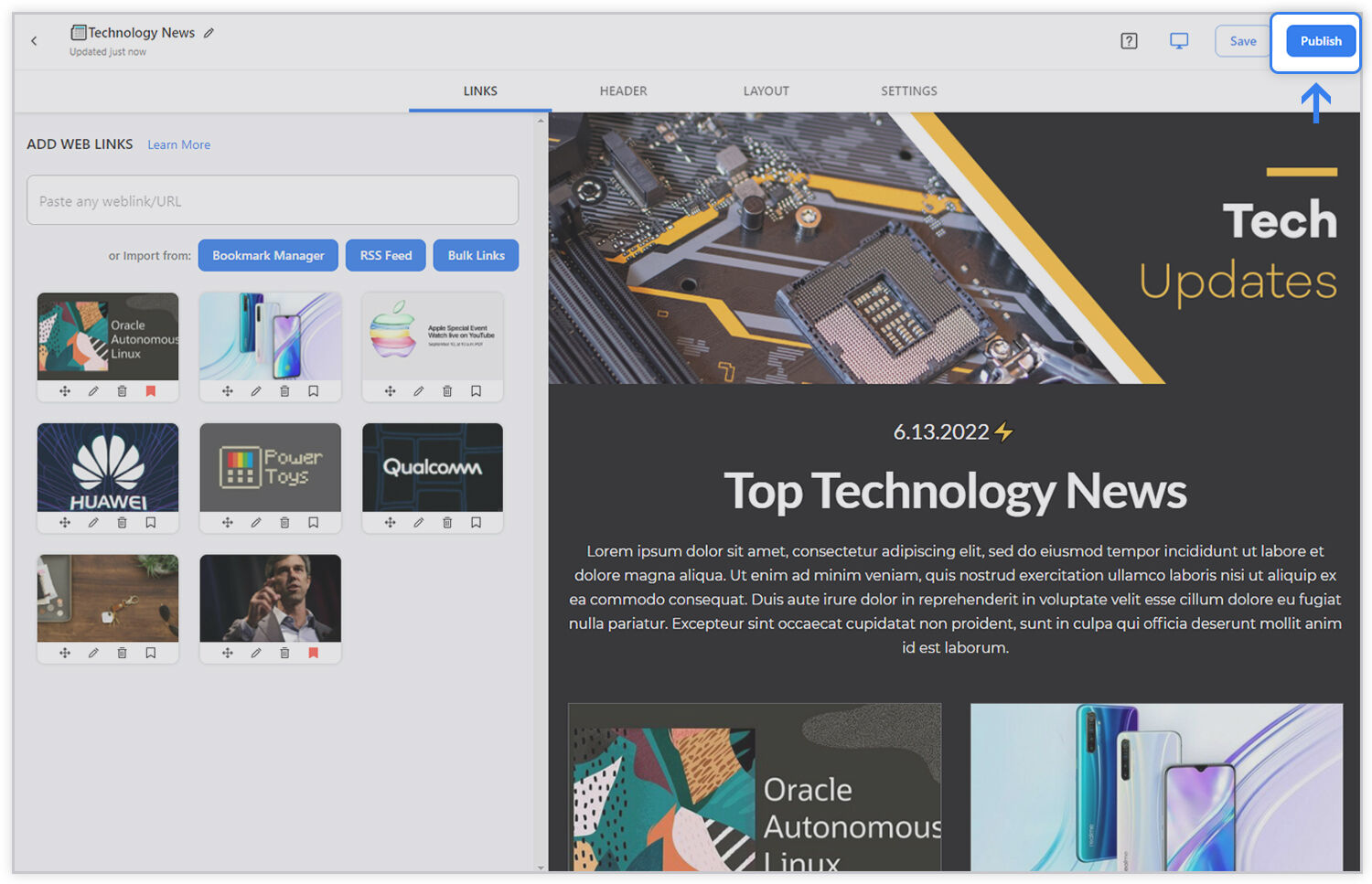
Aparecerá una ventana emergente que le permitirá personalizar su URL. No podrás cambiarlo una vez que se publique, ¡así que hazlo perfecto!
 Paso 9: Comparte
Paso 9: Comparte
¡Ahora estás listo para compartir tu publicación de poder! ¡Compártalo como un único enlace web o insértelo en un sitio web/blog!
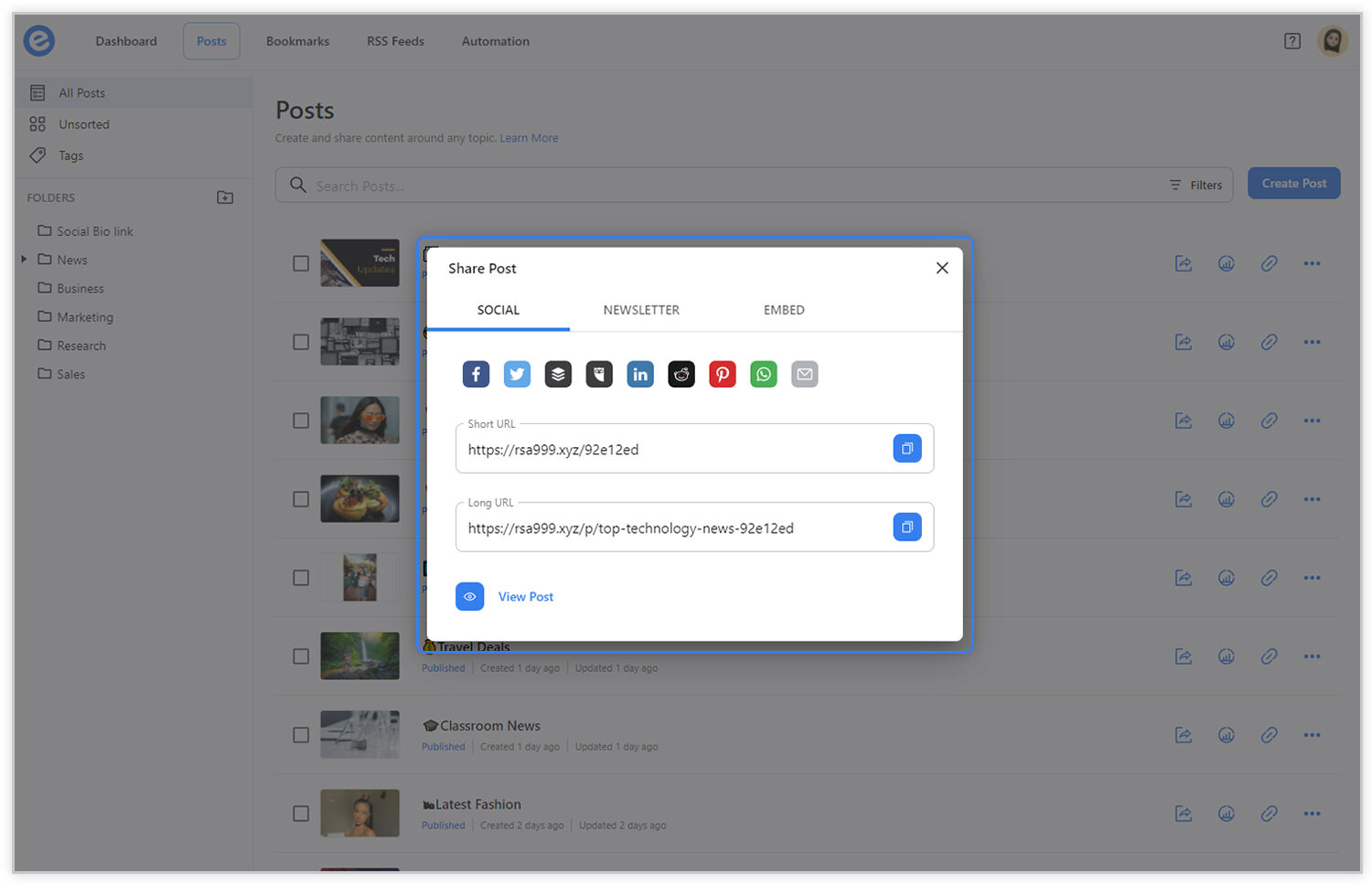
Sencillo, ¿no?
Ejemplos de páginas web de elink
Conclusión
¡Ahí tienes!
Esperamos haber hecho todo el proceso de desarrollo de una página web dinámica mucho más fácil para usted con esta herramienta realmente genial en el mercado: ¡elink!
¡Ahora puede seleccionar enlaces, desarrollar una fuente RSS y lanzar un Powerpost con eso! Con una publicación fácil, puede obtenerlo en su sitio web en muy poco tiempo.
Entonces, ¿cuál es la espera? ¡Comienza con elink creando una cuenta ahora!
Háganos saber acerca de sus preguntas, consultas y comentarios sobre el mismo twitteando @elink_io.
¡Sería un placer saber de usted!
¡Buena suerte!
Más lecturas:
Plantillas de páginas web: ¿Qué son y cómo facilitan su trabajo?
8 ejemplos de páginas de recursos para sitios web (¿y cómo crear uno propio?)
Fuente de noticias RSS: ¿Qué es y cómo crear una para su sitio web?
¡Agregue múltiples enlaces en un solo enlace con elink!
Agregador RSS: qué es, cómo funciona y por qué lo necesita


